Вы загрузили APK или APKS файл (файл для установки в систему Android), проверили на вирусы, а система все равно показывает ошибку, например:
Ошибка №1: Установка заблокирована
В целях безопасности ваш телефон блокирует установку приложений из неизвестных источников.
РЕШЕНИЕ. В этом же окне нажимаем «Настройки», далее нажимаем на переключатель (или ставим галочку) «Разрешение для этого источника» (или «Неизвестные источники» — «Да»). Нажимаем стрелку сверху слева назад и продолжаем установку приложения.
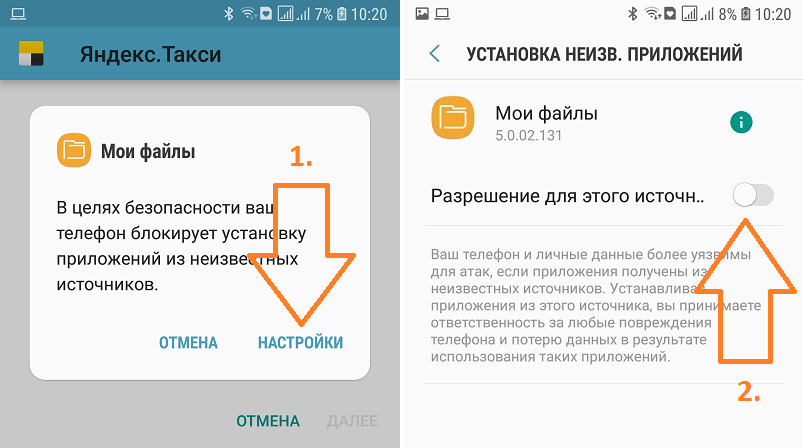
Либо заходим в «Настройки» — «Безопасность» — «Неизвестные источники» и ставим галочку:
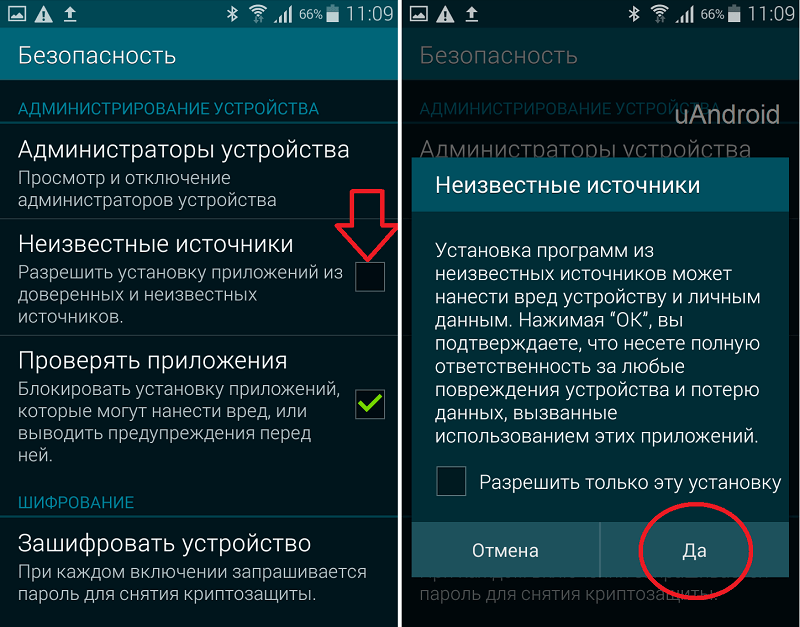
Ошибка №2: Невозможно открыть файл
Происходит из-за того, что вы открываете скаченный файл из «Журнала загрузок», а надо открывать из ПАПКИ «Загрузки» или «Downloads».
apk файл не устанавливается на андроид игры приложения не установлено не скачивается не загружается
(как эта ошибка отображается на экране)
РЕШЕНИЕ. При такой ошибке достаточно зайти в «Главное меню» и «Мои файлы», далее открыть папку «Память устройства» или «Все файлы» (вообщем выбрать папку, где будут показаны все файлы вашего устройства) и перейти в папку «Downloads» или «Загрузки». И тут уже запустить нужный APK-файл — смотрите скриншоты:
Ошибка №3: загрузился zip-архив
Иногда браузеры ошибочно переименовывают APK файлы в ZIP, например вместо file.apk — file.zip. Решение: просто переименуйте обратно и установите приложение стандартным способом.
Как установить APKS файл
Если скачали APKS файл и система его не понимает, то скачайте приложение SAI и через него произведите установку.
Остались вопросы? Пишите в комментариях.





4,14 – проголосовало 374
Источник: skachat-dlya-android.ru
Как установить приложения apk на андроид тв

Андроид ТВ становится все более популярной платформой для потокового просмотра контента на больших экранах. Однако, по умолчанию, Андроид ТВ не поддерживает установку сторонних приложений. Но не волнуйтесь, есть простой способ установить приложения apk на Андроид ТВ без проблем. В этом подробном руководстве мы расскажем вам, как это сделать.
APK больше не будет, у Андроид новый формат Приложений!
Первым шагом является включение возможности установки сторонних приложений. Для этого перейдите в «Настройки» на вашем Андроид ТВ, затем найдите и выберите «Безопасность» или «Защита». Вам может потребоваться прокрутить вниз, чтобы найти эту опцию. После того, как вы найдете ее, включите «Неизвестные источники» или «Ненадежные приложения».
Теперь, когда у вас есть возможность устанавливать сторонние приложения, вам нужно скачать apk-файл нужного вам приложения из надежного источника. Обратите внимание, что скачивание приложений apk из недоверенных источников может быть опасным для безопасности вашего устройства. Поэтому убедитесь, что вы загружаете приложение только изоверенных источников, таких как официальные веб-сайты разработчиков или признанные маркетплейсы.
Как скачать apk-файлы для Андроид ТВ
Чтобы установить приложения на Андроид ТВ, вам может потребоваться скачать apk-файл приложения. В данной статье мы расскажем вам о нескольких способах скачивания apk-файлов для Андроид ТВ.
1. Используйте официальные магазины приложений
Первым и самым простым способом является загрузка приложений через официальные магазины приложений, такие как Google Play или Amazon Appstore. В этих магазинах вы можете найти множество приложений, предназначенных специально для Андроид ТВ. Просто найдите нужное приложение в магазине, следуйте инструкциям для его установки, и приложение будет загружено и установлено автоматически.
2. Используйте сторонние веб-сайты
Если вы не можете найти нужное приложение в официальных магазинах приложений или предпочитаете скачивать apk-файлы напрямую, вы можете воспользоваться сторонними веб-сайтами, которые предлагают загрузку apk-файлов. Некоторые популярные веб-сайты включают APKMirror, APKPure и Aptoide. Просто найдите нужное приложение на одном из этих сайтов, щелкните на ссылку для загрузки и сохраните apk-файл на устройстве.
3. Используйте приложение «ES File Explorer»
Если вы уже установили на Андроид ТВ файловый менеджер «ES File Explorer», вы также можете использовать его для загрузки apk-файлов. Для этого откройте приложение «ES File Explorer» и перейдите к вкладке «Network» (Сеть). Затем выберите «Cloud» (Облако) и добавьте свой аккаунт Google Drive, Dropbox или другую облачную службу хранения файлов. После этого вы сможете загружать apk-файлы на свою облачную папку и установить их с Андроид ТВ с помощью «ES File Explorer».
Теперь, когда вы знаете несколько различных способов скачивания apk-файлов для Андроид ТВ, вы можете выбрать наиболее удобный для вас и начать устанавливать новые приложения на своё устройство.
Как включить установку приложений из неизвестных источников
Установка приложений из неизвестных источников может быть полезна,
если вы хотите установить приложения, которые не доступны в официальном
магазине приложений Google Play. Чтобы включить установку приложений
из неизвестных источников на Андроид ТВ, следуйте инструкциям ниже:
- Перейдите в меню «Настройки». Пункт меню «Настройки» обычно
расположен на домашнем экране или на панели задач. - Выберите пункт «Безопасность».
- В разделе «Устройство» найдите и выберите пункт «Установка из неизвестных источников».
- Включите опцию «Разрешить установку из неизвестных источников».
- Подтвердите свое действие, если появится предупреждение безопасности.
Теперь вы можете устанавливать приложения из любого источника, не только
из официального магазина Google Play. Но помните, что установка приложений
из неизвестных источников может быть рискованной, поэтому будьте осторожны
и скачивайте приложения только из доверенных источников.
Если вы закончили устанавливать приложения из неизвестных источников,
рекомендуется отключить эту опцию безопасности для повышения безопасности
вашего устройства. Для этого просто следуйте тем же указанным выше
инструкциям и выключите опцию «Разрешить установку из неизвестных источников».
Как установить приложение apk на Андроид ТВ вручную
Установка приложений на Андроид ТВ вручную позволяет добавить на вашу телевизионную платформу приложения, которых нет в официальном магазине. Это может быть полезно, если вы хотите установить сторонние приложения или популярные приложения, недоступные в вашем регионе.
Чтобы установить приложение apk на Андроид ТВ вручную, следуйте этим шагам:
- Получите apk-файл приложения, которое хотите установить на Андроид ТВ. Обычно, вы можете скачать apk-файлы с интернета или получить их от разработчика.
- Подготовьте USB-накопитель или другое внешнее хранилище, чтобы переместить apk-файл на Андроид ТВ. Убедитесь, что накопитель отформатирован в формате, который поддерживается Андроид ТВ.
- Подключите USB-накопитель к Андроид ТВ.
- На Андроид ТВ откройте «Настройки». Обычно, это значок шестеренки или шестеренки с иконкой «Настройки» на пультe дистанционного управления.
- В «Настройках» найдите и выберите «Безопасность и ограничения».
- В «Безопасности и ограничения» выберите «Неизвестные источники».
- Включите «Неизвестные источники».
- Вернитесь к начальному экрану на Андроид ТВ.
- На Андроид ТВ откройте «Файлы» или «Проводник». Обычно, это значок папки на пульте дистанционного управления.
- В «Файлах» найдите USB-накопитель и откройте его.
- Найдите apk-файл приложения на USB-накопителе и выберите его.
- На экране появится предупреждение. Нажмите «Установить» для продолжения установки.
- Дождитесь завершения установки приложения. После этого вы можете открыть и использовать новое приложение на Андроид ТВ.
Обратите внимание, что установка сторонних приложений может представлять некоторые риски безопасности. Будьте осторожны и устанавливайте приложения только от надежных источников.
Вот и все! Теперь вы знаете, как установить приложение apk на Андроид ТВ вручную.
Источник: khokku.ru
Установка APK на Android TV: пошаговая инструкция

Android TV становится все более популярной платформой для просмотра мультимедийного контента на телевизоре. Но иногда пользователи сталкиваются с проблемой установки APK-файлов из-за ограничений, накладываемых производителями устройств. В этой статье мы расскажем вам о нескольких способах, которые позволят вам установить любые приложения на ваш Android TV без проблем.
Первый способ — использование сторонних приложений. Существует множество игровых консолей и медиаприставок, которые работают на базе Android TV, и у них есть свои собственные магазины приложений. Один из таких магазинов — Aptoide TV. Он позволяет устанавливать приложения, которые не представлены в официальном магазине Google Play. Просто скачайте приложение Aptoide TV на вашем Android TV и начните искать и устанавливать любимые приложения.
Второй способ — использование USB-накопителя. Если у вас есть APK-файл, который вы хотите установить, просто поместите его на USB-накопитель и подключите его к вашему Android TV. Затем вам нужно перейти в меню настройки и выбрать пункт «Установить приложение». Вам будет предложено выбрать файл, который вы хотите установить, и после этого приложение будет установлено.
И наконец, третий способ — использование облачного хранилища. Если у вас есть APK-файл на компьютере или смартфоне, вы можете загрузить его в облачное хранилище, такое как Google Drive или Dropbox. Затем откройте соответствующее приложение для облачного хранилища на вашем Android TV и скачайте файл на устройство. Выберите файл и нажмите на кнопку «Установить», и ваше приложение будет установлено без проблем.
Android TV: установка APK-файлов в несколько простых шагов
Установка приложений на Android TV может вызывать некоторые трудности для пользователей, так как в отличие от смартфонов и планшетов, устройства Android TV не поддерживают Play Store. Однако, с помощью нескольких простых шагов вы сможете установить APK-файлы на свое Android TV и наслаждаться любимыми приложениями и играми.
- Включите устройство Android TV: Убедитесь, что ваш Android TV подключен к сети электропитания и работает. Включите телевизор или монитор и удостоверьтесь, что он связан с вашим устройством Android TV.
- Включите установку из неизвестных источников: Перейдите в настройки вашего Android TV, найдите раздел «Безопасность» или «Защита», затем выберите «Неизвестные источники» и разрешите установку приложений из неизвестных источников. Это необходимо для установки APK-файлов с помощью сторонних источников.
- Загрузите APK-файл: Скачайте APK-файл на ваш компьютер или устройство, подключенное к Android TV. Вы можете загрузить файл, используя браузер вашего устройства или воспользовавшись приложением для загрузки файлов.
- Передайте APK-файл на Android TV: Если ваше устройство поддерживает USB-подключение, вы можете подключить его с помощью USB-кабеля. Перейдите в настройки вашего Android TV и выберите раздел «Подключения» или «Устройства» для проверки подключения.
- Установите APK-файл: Откройте файловый менеджер на вашем Android TV и найдите APK-файл, который вы загрузили. Выберите файл и следуйте инструкциям на экране для его установки. После завершения установки, вы сможете найти приложение в списке установленных приложений на вашем Android TV.
Обратите внимание, что установка APK-файлов с непроверенных или ненадежных источников может представлять определенные риски безопасности. Будьте осторожны при загрузке файлов и используйте только доверенные источники.
Теперь, когда вы знаете, как установить APK-файлы на свое Android TV, вы можете наслаждаться всеми преимуществами и возможностями вашего устройства. Установите свои любимые приложения, чтобы улучшить свой опыт использования Android TV!
Подготовка к установке APK-файлов
Перед установкой APK-файлов на Android TV необходимо выполнить несколько простых шагов для подготовки устройства:
- Включите установку приложений из неизвестных источников. Откройте настройки Android TV и выберите раздел «Безопасность и ограничения». В этом разделе найдите опцию «Неизвестные источники» и включите ее. Это позволит установить приложения из непроверенных источников, включая APK-файлы.
- Загрузите APK-файл на устройство. APK-файл можно получить из различных источников, включая интернет-сайты и магазины приложений. Перейдите на веб-сайт или магазин приложений, найдите нужное вам приложение и скачайте его в виде APK-файла.
- Переместите APK-файл на Android TV. Подключите устройство Android TV к компьютеру с помощью кабеля USB или используйте сеть для передачи файлов. Скопируйте загруженный APK-файл на внутреннюю память или на подключенный внешний накопитель.
После выполнения этих шагов вы будете готовы к установке APK-файлов на Android TV. Продолжайте чтение, чтобы узнать, как точно выполнить эту процедуру.
Проверка настройки безопасности
Перед установкой APK-файлов на Android TV необходимо убедиться, что настройки безопасности позволяют устанавливать приложения из неизвестных источников. Это важно для предотвращения установки вредоносных программ и защиты вашей системы.
Для проверки и изменения настроек безопасности на Android TV:
- На главном экране Android TV выберите «Настройки» (иконка шестеренки).
- Прокрутите вниз и выберите «Безопасность и ограничения».
- В разделе «Установка неизвестных приложений» выберите «Управление источниками».
На данной странице вы можете видеть список приложений, из которых разрешена установка. Если вы не уверены, можете разрешить «Установку неизвестных приложений» для всех приложений, но помните о возможных рисках и устанавливайте только проверенные файлы.
После того, как вы проверили и изменели настройки безопасности, вы можете устанавливать APK-файлы на Android TV без проблем. Просто найдите файл на вашем устройстве, выберите его и следуйте инструкциям на экране для установки приложения.
Загрузка APK-файлов на Android TV
Android TV предоставляет возможность установки приложений не только из Google Play Store, но и из других источников с помощью APK-файлов. Это может быть полезно, когда нужно установить приложение, которое недоступно в магазине приложений, или когда вы хотите установить стороннее приложение.
Вот несколько способов загрузки APK-файлов на Android TV:
- Использование веб-браузера: Откройте веб-браузер на вашем Android TV и найдите нужный APK-файл на соответствующем веб-сайте. Скачайте файл на устройство и найдите его в папке «Загрузки» с помощью файлового менеджера. Нажмите на файл и следуйте инструкциям для установки.
- Использование USB-флешки: Скачайте APK-файл на компьютер и перенесите его на USB-флешку. Подключите флешку к Android TV с помощью USB-порта. Откройте файловый менеджер на Android TV и найдите APK-файл на флешке. Нажмите на файл и следуйте инструкциям для установки.
- Использование сетевого хранилища: Если вы используете сетевое хранилище, такое как Dropbox или Google Drive, скачайте APK-файл на ваше хранилище с помощью компьютера или мобильного устройства. Затем откройте приложение хранилища на Android TV и найдите APK-файл. Нажмите на файл и следуйте инструкциям для установки.
После выбора одного из предложенных способов загрузки APK-файлов на Android TV, убедитесь, что в настройках устройства разрешено установка приложений из неизвестных источников. Для этого перейдите в раздел «Настройки» > «Безопасность» и включите опцию «Неизвестные источники».
Теперь вы можете установить любое приложение, загрузив и установив APK-файл на вашем Android TV. Обратите внимание, что установка приложений из-за пределов магазина приложений может быть опасной, поэтому будьте осторожны и загружайте APK-файлы только с надежных и доверенных источников.
Установка APK-файлов
APK-файлы, или файлы с расширением «.apk», являются установочными файлами приложений для операционной системы Android. Установка таких файлов на Android TV может быть немного сложнее, поскольку настройки устройства часто блокируют эту возможность по умолчанию. Однако существуют несколько способов, которые позволяют установить APK-файлы без проблем на Android TV.
С помощью файлового менеджера
- Скачайте нужный APK-файл на ваше устройство. Обычно файлы имеют расширение «.apk».
- Установите на Android TV файловый менеджер, например, ES File Explorer или X-plore File Manager. Эти приложения доступны в магазине приложений Google Play.
- Откройте файловый менеджер и найдите скачанный APK-файл в списке файлов. Обычно файлы располагаются в папке «Загрузки».
- Выделите APK-файл и нажмите на него. Появится окно с информацией о файле.
- Нажмите на кнопку «Установить». Возможно, у вас потребуется подтверждение установки, если у вас включена функция блокировки установки из неизвестных источников. Просто следуйте инструкциям на экране.
- После завершения установки, вы сможете найти приложение в списке установленных приложений на вашем Android TV. Вы также можете добавить его на главный экран для быстрого доступа.
С помощью приложения Send Files to TV
Send Files to TV — это приложение, которое позволяет легко и быстро отправлять файлы на Android TV. Чтобы установить APK-файл с помощью этого приложения, выполните следующие действия:
- Скачайте и установите приложение Send Files to TV на Android TV из магазина приложений Google Play.
- Скачайте нужный APK-файл на ваше устройство.
- Откройте приложение Send Files to TV на вашем Android TV.
- На своем устройстве найдите скачанный APK-файл в списке файлов.
- Выделите APK-файл и нажмите на кнопку «Отправить». В появившемся меню выберите Android TV в качестве устройства назначения.
- После отправки файла на Android TV, откройте приложение Send Files to TV на вашем телевизоре и выберите файл для установки.
- Нажмите на кнопку «Установить». Возможно, у вас потребуется подтверждение установки, если у вас включена функция блокировки установки из неизвестных источников.
- По завершении установки, приложение будет доступно на вашем Android TV.
Вот два простых способа установки APK-файлов на Android TV. Выберите предпочтительный вариант для себя и наслаждайтесь новыми приложениями на своем телевизоре!
Проверка установки и запуск приложений
После того как вы установили APK-файл на свое Android TV устройство, вам может понадобиться проверить, что приложение успешно установилось и запускается без проблем. Вот несколько шагов, которые помогут вам выполнить эту задачу:
Перейдите в раздел «Настройки» на вашем Android TV устройстве. Найдите и откройте раздел «Приложения» или «Приложения и уведомления». Здесь вы должны увидеть список всех установленных приложений на вашем устройстве. Убедитесь, что ваше APK-приложение отображается в списке. Если оно присутствует, значит оно успешно установлено.
Некоторые приложения могут требовать дополнительные разрешения для работы на Android TV. Проверьте, есть ли ваше приложение в разделе «Разрешения» или «Разрешения приложений» в меню настроек. Убедитесь, что необходимые разрешения включены для вашего приложения.
После установки и запуска приложения, оно может появиться на главном экране вашего Android TV устройства. Перейдите на главный экран и проверьте, есть ли иконка вашего приложения. Если она отображается, значит ваше приложение успешно запущено.
Запустите ваше приложение с главного экрана или из раздела «Приложения». Проверьте, что оно работает без проблем и открывается корректно. Протестируйте основные функциональные возможности приложения, чтобы убедиться, что они работают правильно.
В случае, если приложение не устанавливается или не запускается, проверьте совместимость APK-файла с вашим устройством и версией Android, а также убедитесь, что файл не поврежден. Если проблема не устраняется, обратитесь к разработчику приложения или к службе поддержки вашего устройства для получения дополнительной помощи.
Источник: uchet-jkh.ru